
Šī rokasgrāmata iet pār to, kas jums jāzina un jādara, pirms pārdodat savu Galaxy S8 vai Galaxy S8 +. Mēs parādīsim, kā dublēt datus, saglabāt fotoattēlus, pēc tam atiestatīt vai noslaucīt tālruni, pirms to atbrīvojat. Būtībā mēs atgriežam Galaxy S8 atpakaļ uz rūpnīcas iestatījumiem.
Ar satriecošu jaunu Galaxy S10 vai jaudīgu ierīci, piemēram, Galaxy 9. piezīmi, tiek uzlabots daudz Galaxy S8 īpašnieku. Neatkarīgi no tā, vai jūs to pārdodat vai pārdodat, jūs vēlaties dzēst visu.
Mūsu tālruņiem ir daudz svarīgas informācijas, ko nevēlamies nepareizās rokās. Personisks vai nē. Nejauši nepārdodiet savu Galaxy S8 svešiniekam, nenoņemot savu Google kontu un visas jūsu lietas. Tālruņa atiestatīšana ir vieglāka, nekā jūs domājat. Tas aizņem tikai dažas minūtes, izpildot tālāk norādītās darbības.

Kā sagatavot savu Galaxy S8 pārdošanai
- Dublējiet ziņas, fotoattēlus, videoklipus un citus
- Izrakstieties no sava Samsung konta (ja piemērojams)
- Noņemiet microSD karti (ja tāda ir)
- Rūpnīcas dati atiestata jūsu Galaxy S8 (dzēš visu)
Dublējiet Galaxy S8 un datus
Pirmā lieta, ko vēlaties darīt, ir visu jūsu datu dublēšana. Ja jums jau ir jauns tālrunis, šis process ir ļoti vienkāršs. Jo īpaši, ja jums ir jauns Galaxy, jo Samsung SmartSwitch lietotne dara visu jums. Tas burtiski pārceļ visu no vecā tālruņa uz jauno.
- Samsung SmartSwitch lietotne
- Samsung SmartSwitch PC vai Mac
Atveriet Samsung lietotni abos tālruņos, savienojiet abus tālruņus ar USB kabeli, kā parādīts ekrānā redzamajos norādījumos, un nospiediet go. Tas dara visu jums un aizņem tikai dažas minūtes.
Ja jums vēl nav jauna tālruņa, varat izmantot datoru vai Mac versiju, lai dublētu visu tālruni datorā. Tādā veidā jums ir viss gatavs vēlāk. Pat ja lietojat Samsung Cloud Backup, es joprojām iesaku izmantot fizisku kopiju datorā.
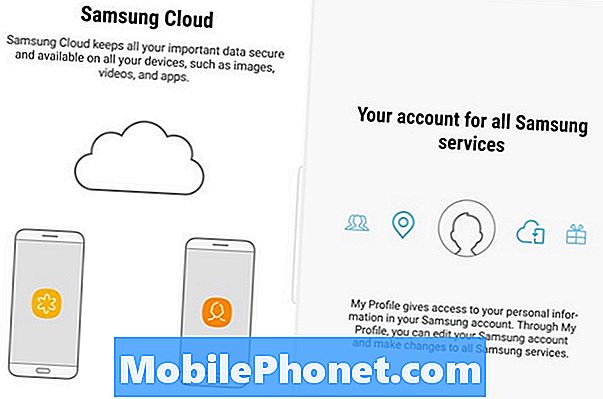
Varat arī izmantot uzņēmuma Samsung mākoņa risinājumu, lai dublētu datus. Lai piekļūtu šim, dodieties uz ierīces ierīci Iestatījumi> Mākonis un konti. Izvēlieties Samsung, nevis Google. Ja jums nav Samsung konta, jums tas būs jāizveido. Mākonis ir vienkāršākais veids, bet varbūt ne drošākais.
Rūpnīcas dati atiestata jūsu Galaxy S8 (dzēst visu)
Pēc tam, kad esat saglabājis visus jūsu sīkumus, izņemiet microSD karti, izrakstieties no sava Samsung konta, pēc tam izdzēsiet tālruni, lai tas būtu gatavs nākamajai personai. Līdzīgi kā cietā diska pārformatēšana datorā, Android tālruņos varat veikt rūpnīcas datu atiestatīšanu, un tas ir ļoti vienkārši.
Šis nākamais solis dzēš viss un nodod to atpakaļ rūpnīcas ārpusbiržas stāvoklī. Būtībā, kā tā bija tā diena, kad to saņēmāt.
- Doties uzIestatījumi lietojumprogrammas paplātē vai, piespiežot rīkjoslas iestatījumu pogu paziņojumu joslā
- Ritiniet uz leju līdzVispārējā vadība
- PieskarietiesAtiestatīt
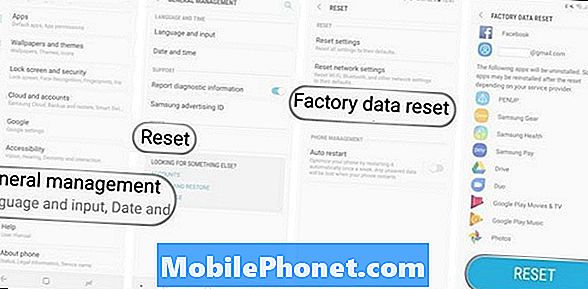
- Tagad izvēlietiesRūpnīcas datu atiestatīšana
- Ritiniet uz leju uz leju un pieskarietiesAtiestatīt (vēlreiz)
- Ievadiet savuPIN, parole vai modelis turpināt
Kā jūs, iespējams, pamanījāt, šis ekrāns sniedz jums sarakstu ar katru kontu, lietotni vai pakalpojumu, kas saistīts ar jūsu Galaxy S8. Jums nav jāizrakstās no katra, jo atiestatīšana veic visu darbu. Kad jūs pieskarsieties pēdējai zilajai pogai “Reset”, jums būs jāpārbauda tas ar tapu vai paroli, un mēs visi esam darījuši.
Tālrunis atsāksies, dodas uz uzturēšanas režīmu un dzēsīs visu, tad pēc dažām minūtēm restartēs. Neuztraucieties par to, ko redzat ekrānā šī procesa laikā. Kad tas sāk darboties, tas izskatīsies tā, kā tā bija tā diena, kad to iegādājāties. Lūdzot pievienot Gmail kontu un iestatīt visu.
Jūs esat veiksmīgi dublējis savu informāciju un droši izdzēsis savu Galaxy S8. Tagad tas ir gatavs jaunajam īpašniekam. Jums nav nepieciešams neko citu darīt.
Iet uz priekšu un pārdodiet to, vai arī pārdodiet to, lai ietaupītu uz augšu par iedomāto Galaxy S10.


